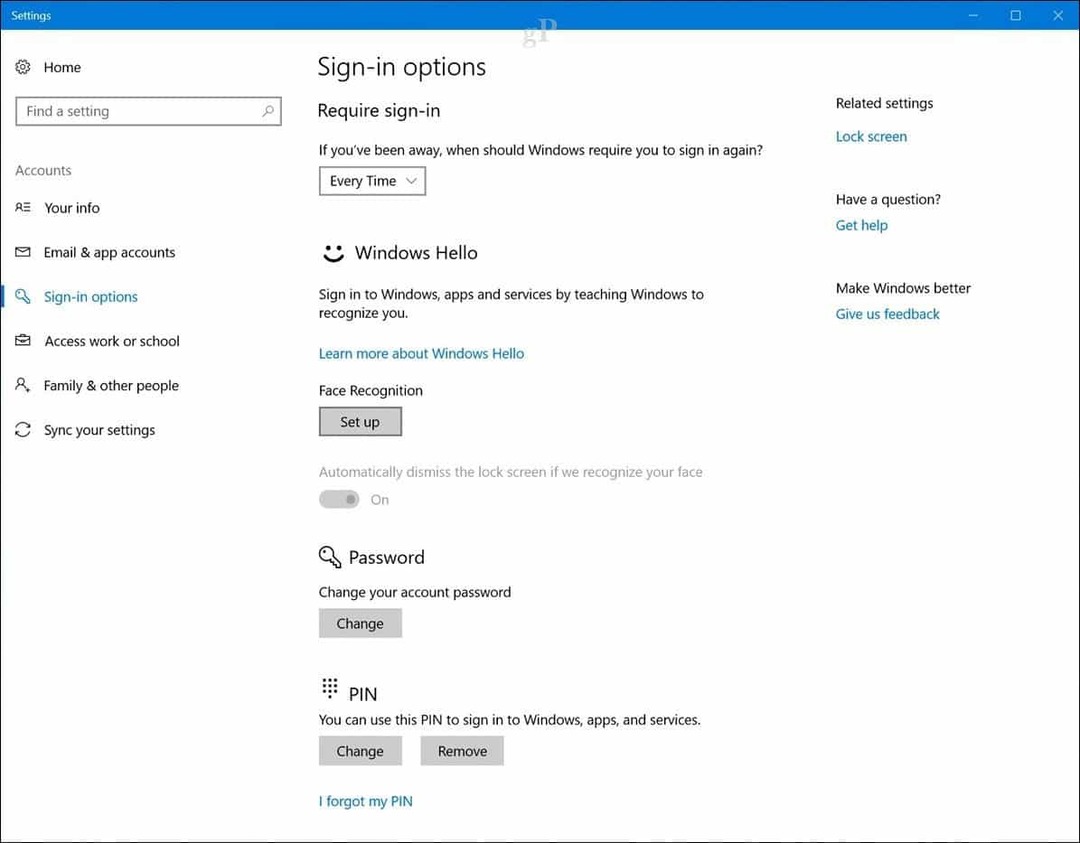Kuinka tyhjentää selaushistoria ja välimuisti Google Chromissa
Yksityisyys Google Chrome Windows 10 Google Macos / / March 16, 2020
Viimeksi päivitetty

Google Chrome seuraa kaikenlaista selaimen historiaa. Katsotaanpa kuinka tyhjentää Google Chrome-välimuisti, historia ja evästeet Microsoft Windowsissa ja MacOSissa.
Chrome on erinomainen työ tallentaaksesi selaushistorian, välimuistin ja evästeet optimoidaksesi surffailun Internetissä. Toisin sanoen, jos olet yksityisyyttä ajatteleva tai haluat vain ajaa tiukkaa laivaa, vanhojen selaintietojen tyhjentäminen on hyvä käytäntö tehdä säännöllisesti. Vaikka Chromen avulla voit tyhjennä evästeet automaattisesti aina, kun suljet selaimen, historian ja välimuistin tyhjentäminen on tehtävä manuaalisesti. Onneksi prosessi on yksinkertainen Chromelle sekä Windows-, Mac- että Windows-käyttöjärjestelmässä mobile, mutta lukijoille, jotka eivät ole koskaan tehneet sitä aikaisemmin, noudata alla olevia ohjeita.
Kuinka poistaa Google Chrome -välimuisti, automaattinen täydennys, selaushistoria ja evästeet Windowsista tai macOS: sta
Napsauta Google Chromessa Lisää ikoni  > asetukset
> asetukset
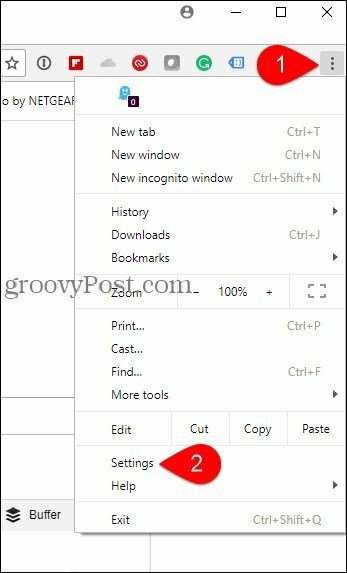
Huomautus: Jos haluat pikanäppäimiä, tässä ovat Macin ja Windowsin näppäimet
- Windows CTRL + VAIHTO + DEL
- macOS: shift + komento + poista
Klikkaus Pitkälle kehittynyt > Poista selaustiedot
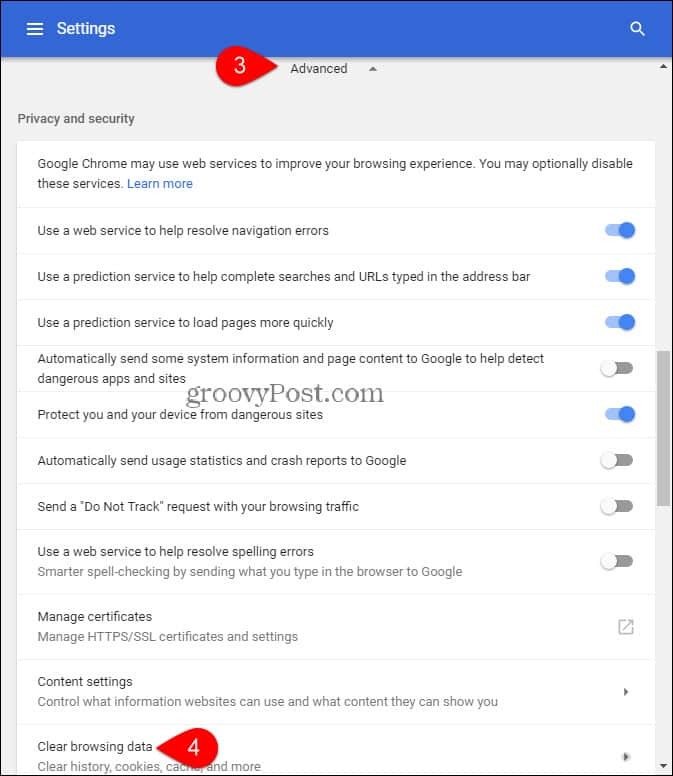
Napsauta Tyhjennä selaustiedot -valikosta avattavaa valintaa ja valitse aikakehys, jonka haluat piilottaa. Voit poistaa myös muita selaustietoja, mukaan lukien:
- Poista selaushistoria
- Poista lataushistoria
- Poista välimuistissa olevat kuvat ja tiedostot
- Poista evästeet ja muut sivustotiedot
- Poista tallennetut salasanat
- Poista automaattisen täytön lomaketiedot
- Poista isännöidyt tiedot
- Poista medialisenssit
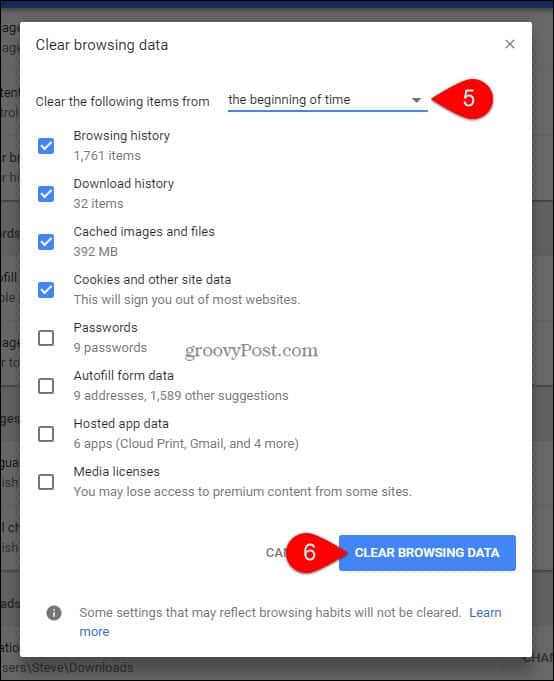
Nyt Google Chromen välimuisti ja historia tulisi puhdistaa! Google on seurannut Firefoxin esimerkki kun välimuistin tyhjentäminen on helppoa ja yllättäen koko prosessi näyttää ja toimii hyvin samanlaisella.